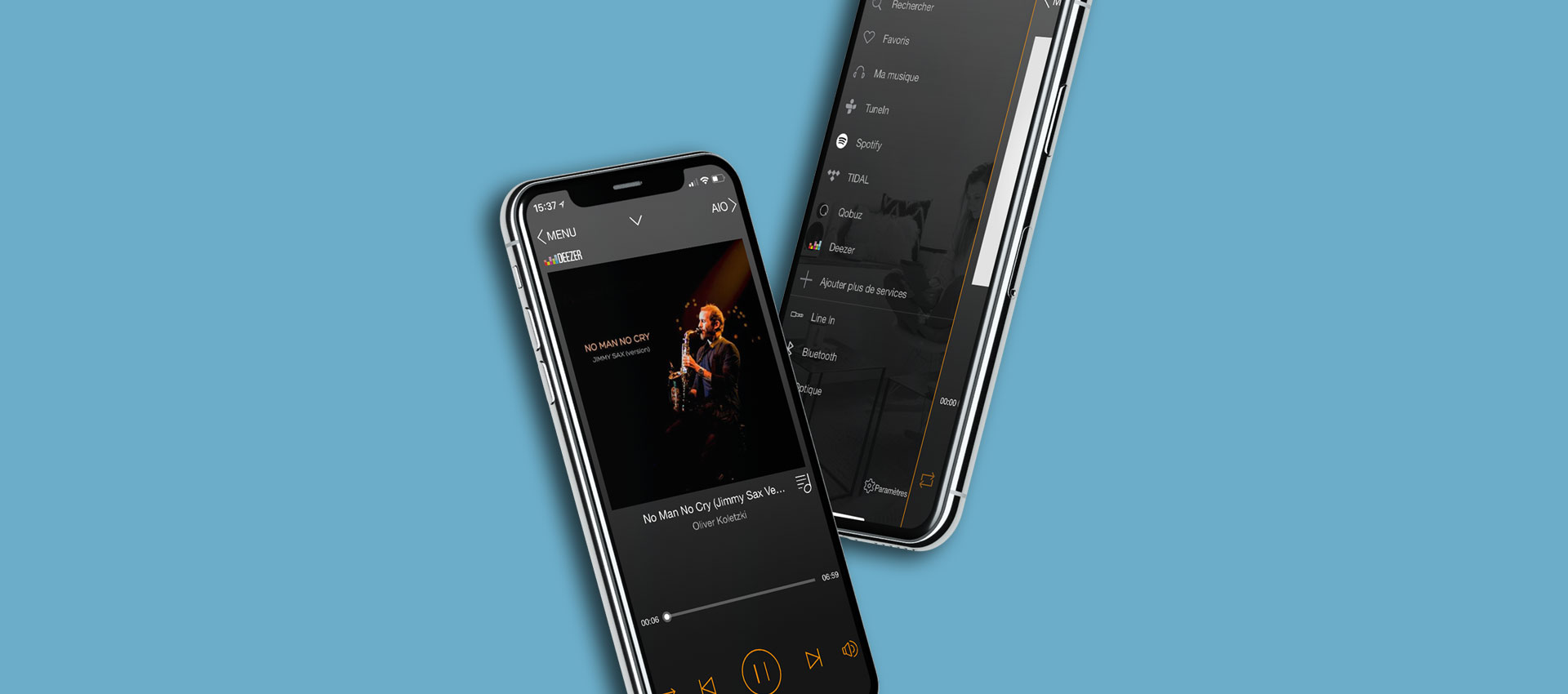
Bonjour et bienvenue dans cette vidéo explicative de l’application « TRIANGLE AIO »
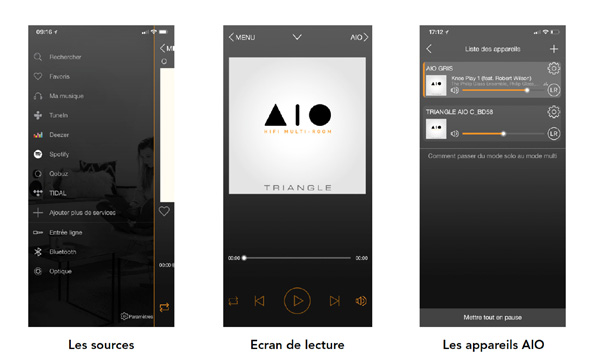
La navigation se passe en 3 volets. De gauche à droite, vous trouverez :
- Menu
- Ecran de Lecture
- Les appareils AIO
Il vous suffit de balayer l’écran de gauche à droite pour les faire apparaître, ou d’appuyer sur les flèches en haut de l’écran.
Voici les différentes fonctions présentes dans le menu :
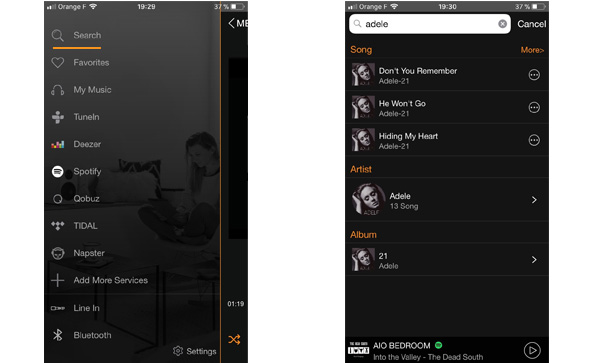
Recherche : pour accéder rapidement à la musique contenue dans votre appareil mobile.
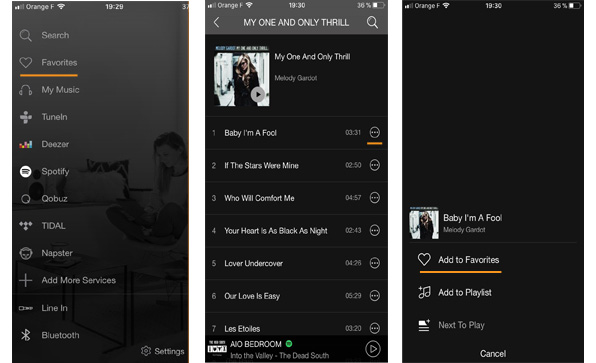
Favoris : vous permet de lister vos morceaux favoris.
Pour ajouter un morceau à Favoris, allez dans Ma Musique, sélectionnez l’icône « ... » et cliquez sur “Ajouter aux favoris”.
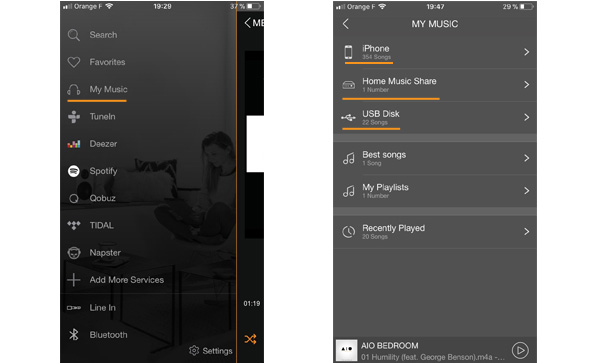
Ma musique : AIO vous permet de lire la musique stockée dans votre téléphone, dans un NAS de votre réseau ou sur une clé USB connectée à l’arrière de l’enceinte.
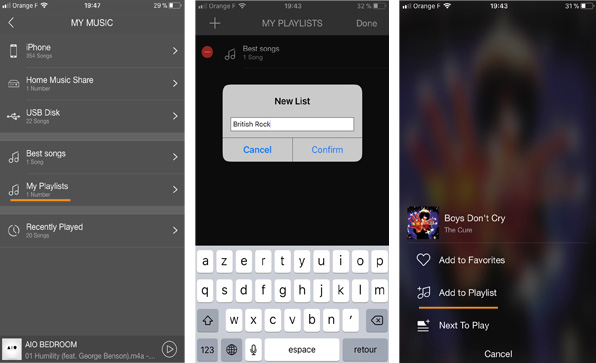
Réalisez vos propres playlists : dans l’onglet Ma Playlist, appuyez sur Edit, puis le bouton « Plus » et nommez votre playlist.
Comme pour vos favoris, cliquez sur l’icône « ... » à côté de vos chansons et sélectionnez « Ajouter à la playlist ».
En plus de votre musique locale, l’application AIO vous donne accès à un large choix de services de streaming.
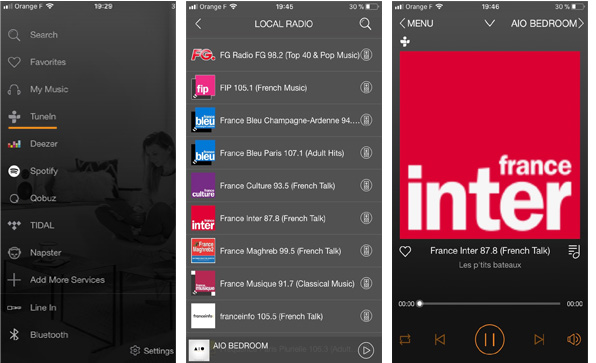
TuneIn vous permet d’accéder à toutes les radios numériques.
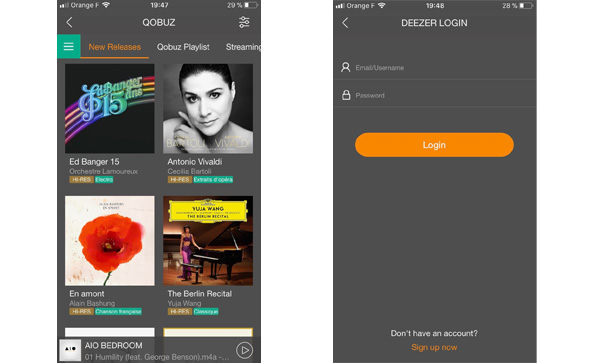
Les services musicaux Deezer - Qobuz – Tidal sont accessibles directement dans l’application. Un abonnement à leur service est requis pour accéder à leur catalogue de musiques.
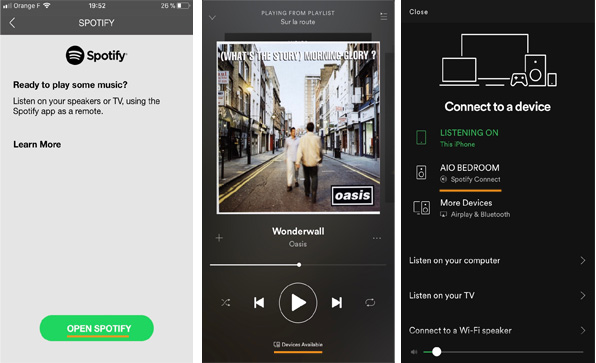
Pour utiliser la fonction Spotify Connect avec AIO, vous devez télécharger l’application Spotify et disposer d’un compte Premium à ce service. Une fois sélectionnée, l’application Spotify se lance.
Choisissez votre morceau puis appuyez en bas de l’écran sur « Appareil disponible » et sélectionnez votre enceinte AIO. Vous pouvez à présent jouer votre musique directement depuis l’application Spotify.
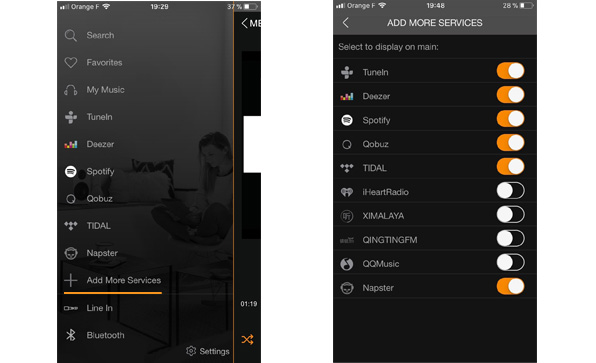
D’autres services musicaux sont également disponibles. Allez dans « Ajouter plus de services » et sélectionnez le service à ajouter, celui-ci apparaîtra à présent dans le menu.
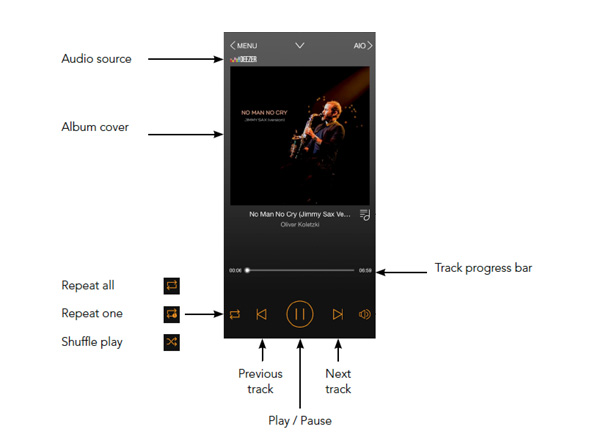
Gérez votre musique depuis le volet central de l’application : Écran de lecture.
En bas de l’écran, les habituels boutons Lecture/Pause, Avance et Retour.
Ajoutez le morceau en cours de lecture à vos favoris et consultez les chansons de l’album via les icônes de chaque côté du titre de la chanson.
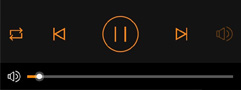
Un bouton Volume vous permettra de régler précisément le volume sonore de l’enceinte. Nous vous recommandons d’utiliser principalement ce réglage.
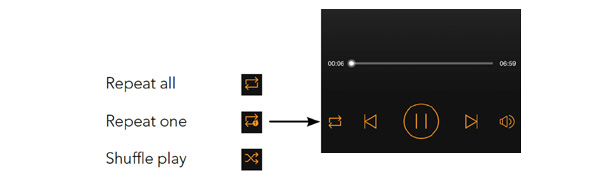
Vous pouvez écouter votre album dans l’ordre habituel ou de façon aléatoire, ou bien écouter une chanson en boucle.
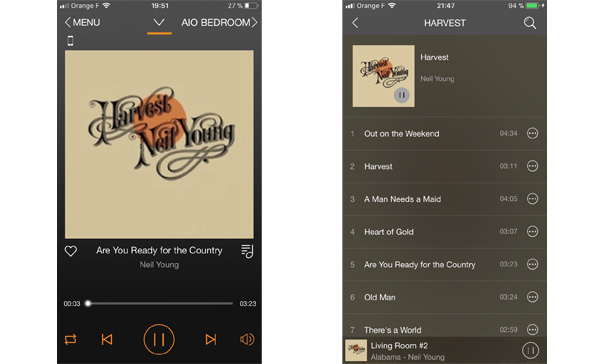
La flèche en haut au centre de l’écran vous permet de revenir à l’écran précédent de la source.
L’onglet tout à droite de l’application vous permet de gérer où sont diffusées vos musiques.
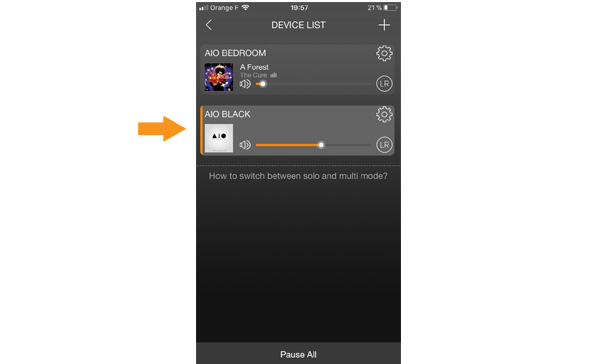
Sélectionnez une enceinte et revenez dans le menu. A présent toute les actions effectuées seront appliquées à cette enceinte. L’enceinte désignée sera surlignée en orange.
Vous pouvez revenir à tout moment sur l’onglet pour sélectionner une autre enceinte. Vous pouvez ainsi diffuser des musiques différentes dans chaque pièce.
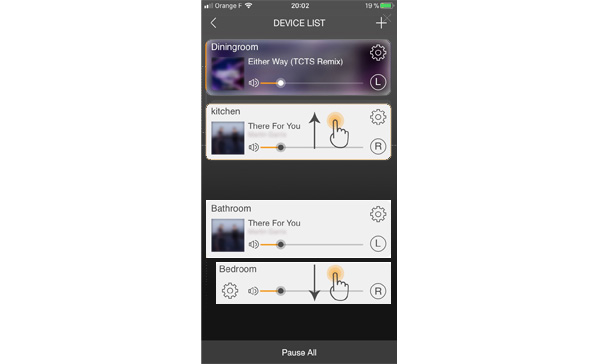
Le Party Mode permet de faire jouer simultanément la même chanson à plusieurs AIO.
Associez une enceinte « esclave » en maintenant une pression avec votre doigt et faites-la glisser sur l’enceinte de référence.
Maintenant que les deux appareils sont liés l’un à l’autre, vous pouvez changer vos musiques via l’enceinte de référence.
Pour rompre le lien entre les enceintes, repassez sur le mode Solo sélectionnez l’enceinte et faites-la glisser en dehors de la zone délimitée par les pointillés.
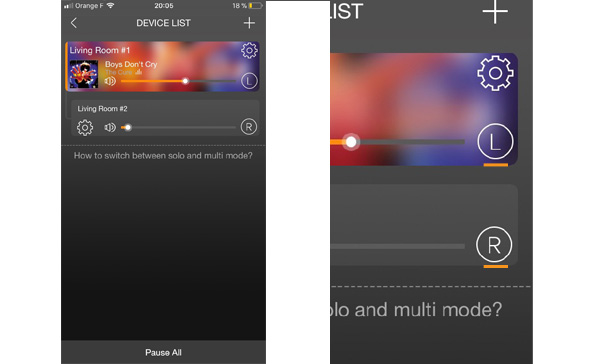
Améliorez grandement votre expérience d’écoute avec le Mode Stéréo. Pour cela, vous devez avoir deux enceintes présentes dans la même pièce et positionnées de part et d’autres de vous lors de l’écoute.
Associez les deux enceintes et définissez laquelle sera l’enceinte gauche (L) et celle de droite (R) via l’icône à droite de la barre de volume.
Si vous re-basculez sur le mode Solo, n’oubliez pas de remettre l’enceinte en stéréo (LR).
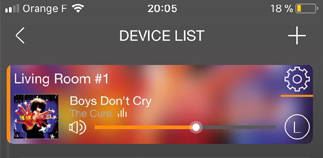
De nombreuses fonctionnalités supplémentaires sont disponibles dans les fonctions Réglages en cliquant sur la molette à droite de chaque enceinte :
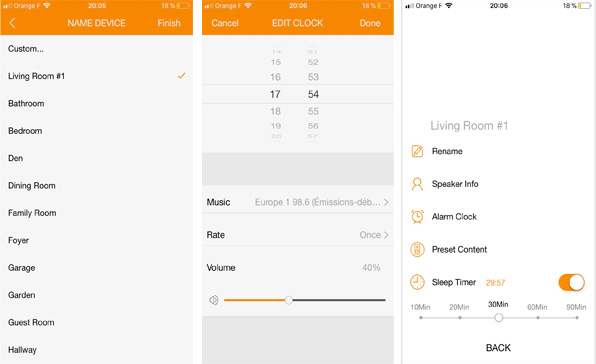
• Renommer votre enceinte.
• Réglage de l’alarme : définissez l’heure, la source musicale, la fréquence et le niveau sonore lors de la mise en marche. Afin que l’alarme fonctionne, veillez bien à laisser votre appareil allumé.
• Programmer un arrêt automatique de la musique au bout d’une période définie. Le son s’arrête mais l’enceinte reste allumée.
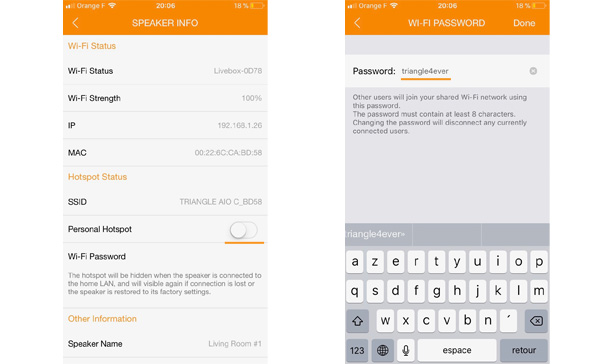
Vous pouvez également vous servir de votre enceinte comme répéteur WiFi vous permettant de couvrir des zones éloignées de votre routeur.
Allez dans « Info Enceinte », activez le « Partage de Connexion » et entrez un mot de passe. Le réseau de votre AIO et à présent disponible dans vos réglages WiFi. Une fois connecté, vous pourrez accéder à internet et pilotez votre AIO.
Pour gérer à nouveau l’ensemble de vos appareils, retournez sur votre réseau domestique.